今すぐTenorshare UltDataを無料ダウンロードする【2025年最新】
iPhoneを使っていて、データの整理が面倒だと思うことはないでしょうか。写真や画像、メールやメッセージなど、使用期間が長くなるとたくさんたまってしまいます。削除して整理していたところ、間違って消したくないものを削除してしまったり、削除してしまったことにしばらく気が付かず、完全に削除してしまったということはないでしょうか。そんな時、Tenorshare UltDataのようなiPhoneデータ復元ソフトを使えば、完全に削除した写真なども復元できることがあります。
そこで、今回は、UltData for iOSの機能、無料版、有料版の料金について説明します。
Part1:Tenorshare UltDataとは?
Tenorshare UltDataは、誤って削除してしまったスマホのデータを復元できる、強力なデータ復元ソフトです。iPhoneやiPadなど、さまざまなデバイスに対応しており、写真、動画、連絡先、メッセージなど、失ってしまった大切なデータを復元することができます。
1.1、Tenorshare UltDataの機能について
Tenorshare UltDataでできる機能を紹介します。Tenorshare UltDataはiPhoneに直接接続して本体の中に残っているデータをスキャンするアプリです。バックアップをしていなくても、iPhoneを始めとしたiOSデバイス内の写真データ等を復元することができます。また、iCloudやiTunesのバックアップと接続すると、そのバックアップの中の個別のデータを参照しながら復元することができ、バックアップの整理ツールとしても大変便利です。
1.2、 Tenorshare UltDataのOS・デバイス対応
対応モデルはiPhone、iPad、iPodのiOSデバイスです。パソコンの対応機種はWindowsとMacが対応しています。
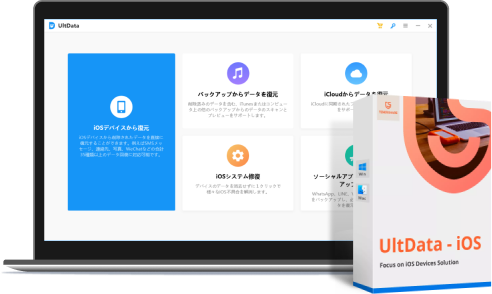
iPhone・iPadから消したデータを復元できるソフト
Tenorshare UltData
- バックアップなしでもiPhone・iPadから誤って削除されたデータが復元可能
- 写真・動画・音楽・メッセージ・メモ・LINE・インスタなどのデータが対応
- iCloud、iTunesバックアップからデータを選択的復元、上書きされません
- 画面が割れたり、反応しなくなったりしたデバイスからでも、iOSシステムを修復し復元でき
- LINEなどのSNSアプリをバックアップ&復元
- 操作が簡単で、三つのステップで復元でき
Tenorshare UltDataのダウンロードは無料でできます。復元できる内容のプレビューまでが実行できるまでので、まずはTenorshare UltDataで復元できるのかどうかを確認してみましょう。
Part2:Tenorshare UltDataを無料ダウンロードするには?
Tenorshare UltDataの無料版は、大切なデータを誤って削除してしまった際に、まずは試してみることをおすすめします。無料版で復元できる範囲を確認し、有料版へのアップグレードを検討することで、より安心してデータ復元を行うことができます。ソフトを購入する前に、無料でダウンロードして、スキャンとプレビュー機能を試せるため、経済的な負担が少ないと思います。
1、 Tenorshare UltDataを無料ダウンロードする方法
UltData for iOSデータ復元アプリをダウンロードするには、記事内のボタンか、公式サイトのボタンのどちらかをクリックしてください。ダウンロードの安全性にご不安な方は、Part3をご確認ください。
👉文章内で直接的にダウンロード
右側のダウンロードボダンをクリックし、UltData for iOSデータ復元アプリをインストールしましょう!
👉公式サイトのダウンロードボタンからインストール
Step1: Tenorshare UltDataはTenorshareのホームページでダウンロードができます。ダウンロードは無料です。「無料ダウンロード」をクリックしてください。

Step2: ダウンロードが完了したらファイルをダブルクリックし、「インストール」を選択してください。インストールが完了し、アプリを起動すればUltDataの様々な機能を使うことができます。
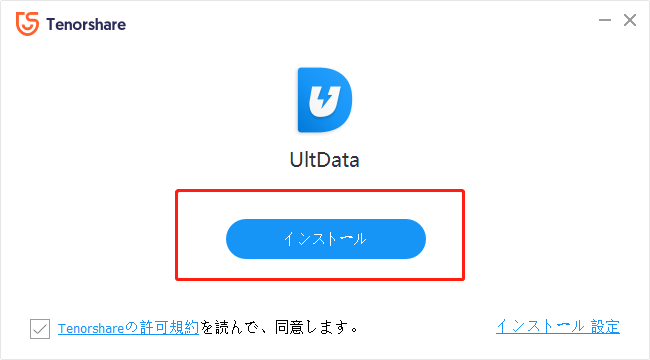
2、 Tenorshare UltData無料版と有料版の違い
Tenorshare UltData for iOSの無料版と有料版では、利用できる機能や範囲に大きな違いがあります。それぞれの違いを比較し、ご自身のニーズに合ったプランを選択しましょう。
| 機能 | 無料版 | 有料版 |
|---|---|---|
| 復元できるデータ数 | 制限あり | 写真、動画、連絡先、メッセージ、WhatsApp履歴など、幅広いデータを無制限に復元 |
| プレビュー機能 | 可能 | 可能 |
| 高度な機能 | 利用不可 | iOSの不具合修復、選択的復元、LINEのバックアップなど、高度な機能を利用可能 |
| カスタマーサポート | 限定的 | 24時間365日体制のカスタマーサポート |
3、 Tenorshare UltData有料版の料金
Tenorshare UltData無料版で試してみて、必要であれば有料版にアップグレードすることも可能です。もし有料版に購入したい場合、下記の料金をご参考ください。 時セールがありますので、具体的な料金は、Tenorshareの公式サイトでご確認ください。
| 料金 | 月額プラン | 年額プラン | 永久ライセンス |
|---|---|---|---|
| Windows版 | 5,980円 | 7,980円 | 9,980円 |
| Mac版 | 6,580円 | 8,980円 | 9,980円 |
Part3:Tenorshare UltDataの安全性について
Tenorshare UltDataは安全ですか?
100%安全です。Tenorshare UltDataは世界中で使用されているアプリです。Tenorshare社が開発しています。アプリは広告やウイルスはもちろん入っていません。安全性が証明されていますので、どなたでも安心してご利用になれます。有料登録をするまでは、無料で使うことができます。
- 実績と信頼性: Tenorshareは、データ復元ソフトウェアの開発に長年携わっており、多くのユーザーから支持されています。
- ウイルス検出: 主なウイルス対策ソフトによるスキャンで、ウイルスが検出されることはほとんどありません
- プライバシー保護: 個人情報保護の観点から、ユーザーのデータは厳重に管理されています。
- 無料体験版: 有料版を購入する前に、無料体験版で機能を試すことができるため、安心して利用できます。
- 高評価レビュー: 多くのユーザーが、UltDataの高機能性と使いやすさを評価しています。
しかし、第三者のサイトからダウンロードすると、ウイルスに感染する可能性があります。必ずTenorshareの公式ウェブサイトからダウンロードしましょう。また、ソフトウェアの操作を誤ると、データがさらに損傷してしまう可能性があります。マニュアルをよく読んで、慎重に操作しましょう。
Part4:Tenorshare UltDataの登録方法
Step1: Tenorshare UltDataを起動したあと、画面右上の鍵のアイコンをクリックしてください。
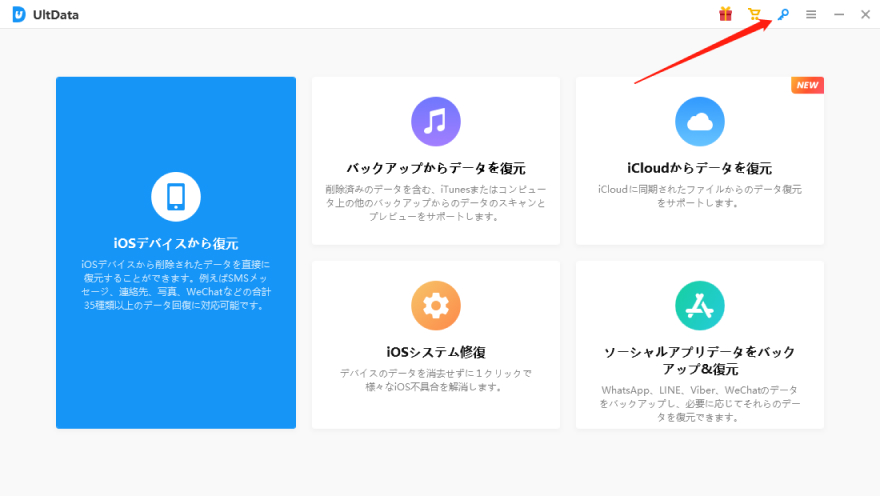
Step2: すると、メールアドレスと登録コードを入力する画面になります。こちらに、メールアドレスと登録コードを入力してください。
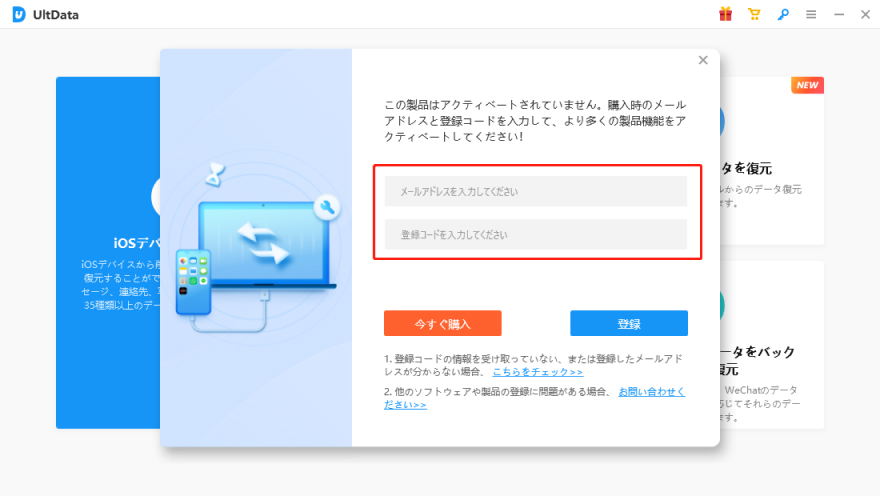
Part5:Tenorshare UltDataで完全に削除された写真を復元する方法【iPhone/iPad】
iPhoneで間違って完全に削除された写真を、Tenorshare UltDataを使って復元する方法を簡単に説明します。
-
まず、UltDataを起動し、「iOSデバイスから復元」を選択します。iPhoneとパソコンをUSBケーブルで接続してください。

-
接続がうまくいくと、スキャンするデータを選ぶことができます。今回は写真を復元したいので、個人データの中の「写真」を選択してスキャンを開始してください。

-
スキャンが完了すると、スキャン結果が一覧で表示されます。復元前に内容を確認できるので、復元したいファイルを選択したあとに、復元を選んでください。パソコン上にデータが復元されます。

まとめ
この記事では、データ復元アプリからiPhoneの削除した画像を復元する方法を紹介しました。Tenorshare UltDataを使うと、インターネットに接続することなしで、iPhoneの内部のデータを確認し、復元できるデータがないかを確認することができます。また、バックアップ機能を補うこともできるため、日々のバックアップを確実に行うことができます。
写真やメールのやり取りが多く、パソコン上でも確認をできるようにしたい方にも、ぜひおすすめしたいアプリです。まずはTenorshare UltDataを無料体験で、どのようなデータが復元できるのかを確認してみてください。完全に削除してしまったと思った写真が復元できるのは、とても便利です。
関連動画:

- 初心者にも優しい、失われたデータを安全かつ選択的に復旧
- iCloudバックアップファイルの抽出・復旧を業界最高水準で実現
- 連絡先・写真・動画・LINEのメッセージなど、35種類以上のデータが復元・抽出










(1 票、平均: 1.0 out of 5 )
(クリックしてこの記事へコメント)